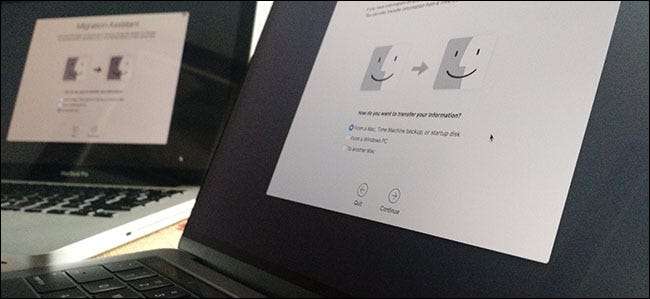
Você tem um Mac totalmente novo. Parabéns! Mas todos os seus arquivos e aplicativos ainda estão no seu Mac antigo. Veja como migrá-los com apenas alguns cliques.
Você pode estar pegando um disco rígido externo e isso não é uma má ideia, mas há uma maneira mais fácil. O Assistente de Migração integrado do Mac pega seus documentos, aplicativos e configurações do sistema de um Mac e os coloca em outro. Demora um pouco para ser executado, mas é extremamente fácil e os resultados valem a pena. Da noite para o dia, seu novo Mac se parecerá com o antigo ... só que mais novo.
O Migration Assistant pode extrair dados diretamente do seu Mac antigo ou de uma unidade Time Machine.
Etapa um: iniciar o assistente de migração em seu novo Mac
Você terá a oportunidade de usar o Assistente de migração ao ligar seu novo Mac pela primeira vez, durante o assistente de configuração inicial. Se você for como eu, porém, não iniciou a transferência imediatamente, porque queria brincar um pouco com seu novo computador antes de esperar que uma transferência massiva de arquivos terminasse.
Não importa: você pode iniciar o Assistente de migração no seu novo Mac a qualquer momento. Primeiro, conecte seu Mac à fonte de alimentação: isso vai demorar um pouco e você não quer que a bateria acabe no meio do caminho. Em seguida, no Finder, vá para Aplicativos> Utilitários. Você encontrará o Assistente de migração lá.
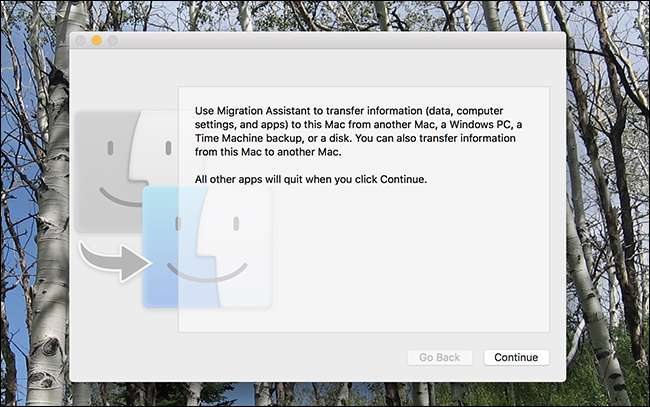
Clique em “Continuar” e sua conta de usuário atual será desconectada. Eventualmente, você verá a primeira janela do processo.
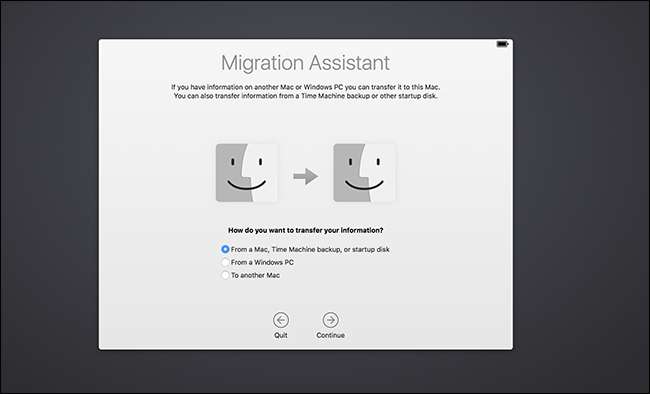
Clique em “De um Mac, Time Machine ou Disco de inicialização” e clique em “Continuar”. Agora vamos preparar o seu antigo Mac.
Etapa dois: configurar seu antigo Mac para migração
Se você tiver um backup do Time Machine para restaurar, na verdade não precisa do seu Mac antigo: apenas conecte a unidade ou conecte-se a ela pela rede e prossiga para a próxima etapa.
Se você não tem um backup do Time Machine para restaurar ou prefere restaurar diretamente do seu Mac, você tem duas opções principais:
- Migre dados diretamente de um Mac para outro Mac pela rede. Este é o método mais simples, embora mais lento.
- Migre dados conectando diretamente seus dois Macs usando um cabo Ethernet, Firewire ou Thunderbolt. Este é o método mais rápido, mas requer que você tenha os respectivos cabos e adaptadores à mão. (Observe que, se você estiver migrando de um Mac mais antigo, isso pode exigir iniciando seu Mac antigo no modo de disco de destino , mas de acordo com a Apple, isso só é verdade se você estiver usando o Thunderbolt com Macs executando o Mac OS X 10.8 Mountain Lion ou anterior.)
Independentemente de como você decidir conectar seus Macs, certifique-se de que o Mac antigo esteja conectado à parede usando a fonte de alimentação. Em seguida, inicie o Utilitário de migração em seu Mac antigo, que novamente pode ser encontrado em Aplicativos> Utilitários. Quando o programa for iniciado, clique em “Continuar” e seu Mac antigo irá sair da conta atual.
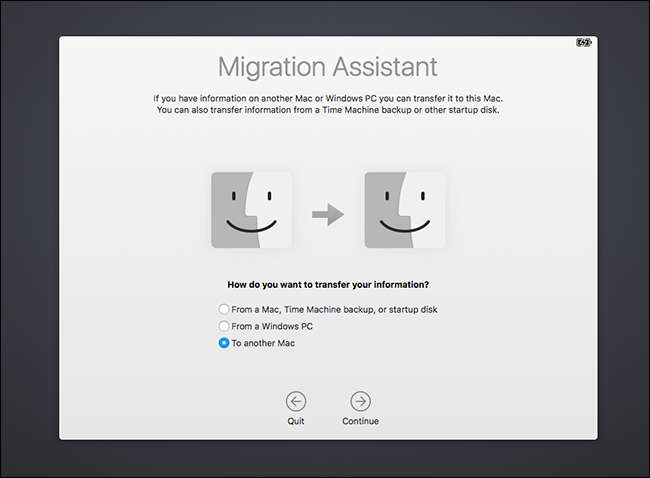
Selecione “para outro Mac” e clique em “Continuar”. Agora você está pronto para voltar para seu novo Mac.
Etapa três: iniciar o processo de migração
De volta ao seu novo Mac, você deverá ver uma lista de dispositivos dos quais você pode restaurar.
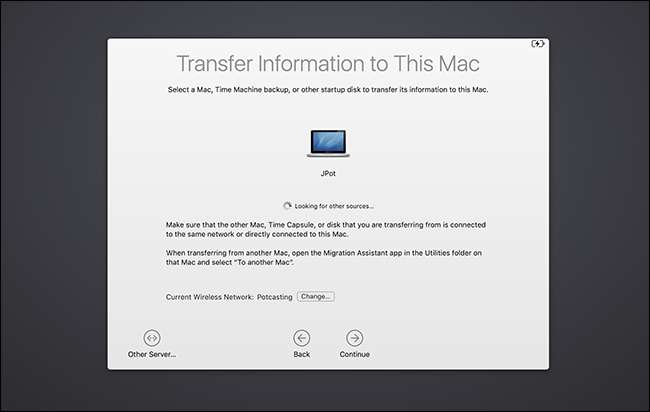
Como você pode ver, estou restaurando de outro MacBook, mas se você tiver uma unidade Time Machine, também deverá vê-la aqui. Se você tiver uma unidade em rede que não está aparecendo, pode se conectar a ela diretamente usando o botão "Outro servidor" no canto inferior esquerdo.
Selecione de onde você deseja migrar e clique em “Continuar”. Em seguida, será solicitado que você confirme se o mesmo número está aparecendo em ambos os Macs, o que você precisará confirmar no Mac antigo.
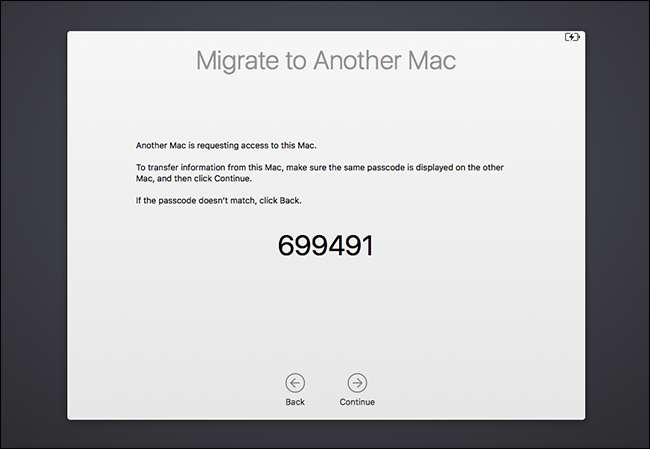
(Por que esta etapa é necessária? Em teoria, dois Macs poderiam ser conectados à mesma rede com o Assistente de migração ao mesmo tempo, e você poderia, hipoteticamente, estar migrando dados do errado. Pense nisso como uma proteção.)
Depois de passar os números, você verá uma lista de coisas que pode migrar.
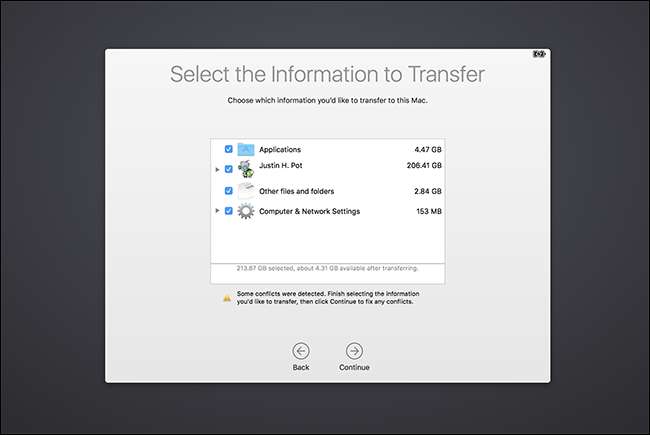
Você pode escolher quais contas de usuário deseja manter, se deseja transferir todos os seus aplicativos e se deseja manter as configurações do sistema e outros arquivos. Desmarque tudo o que você não deseja e clique em “Continuar” para iniciar o processo de migração.
Dependendo de quantos arquivos você está movendo, isso pode demorar um pouco. O meu demorou cerca de seis horas; o seu pode demorar ainda mais. Eu sugiro que você deixe rodar durante a noite.
Próximas etapas: Verifique seus aplicativos e documentos
Quando o processo estiver concluído, você pode fazer login em suas contas antigas em seu novo Mac e você encontrará tudo exatamente onde deixou. Seus documentos e aplicativos estarão no mesmo lugar, e seu papel de parede e a maneira como você organizou seus ícones de encaixe serão idênticos. Está muito completo.
Dito isso, você provavelmente terá que fazer alguma limpeza. Aqui estão algumas coisas que notei sobre os aplicativos que migrei de um Mac para outro:
- A maioria dos aplicativos migrados de um Mac para outro funcionam da mesma forma que antes: até mesmo suas configurações personalizadas devem ser substituídas.
- Todos os aplicativos que você comprou ou baixou da Mac App Store funcionarão, embora você possa precisar inserir seu ID Apple novamente na primeira vez que os iniciar.
- Os aplicativos comerciais instalados fora da Mac App Store, como o Microsoft Office, farão o salto de um Mac para outro, mas provavelmente você precisará reativá-los. Desenterre seus códigos de produto e lance-os em seu novo, só para ter certeza. Observe que, em alguns casos, você pode precisar desativar o software comercial no seu Mac antigo antes de ativá-lo no novo Mac.
Além dessas notas, todo o processo é surpreendentemente indiscriminado. Meus documentos, aplicativos e configurações passaram de um Mac para o outro. Fiquei agradavelmente surpreso ao descobrir todos os aplicativos que instalei com o Homebrew consegui meu novo Mac, algo que eu não esperava completamente. Eu precisei reinstalar as ferramentas de linha de comando para usar o Homebrew novamente, mas ainda assim: todo o resto deu certo.
Fique confortável com seu novo Mac e passe algum tempo certificando-se de que tudo esteja lá. Quando estiver confortável de ter tudo, você pode limpe seu Mac antigo e reinstale o macOS antes de dar esse Mac ou vendê-lo.







